phys信件轉移至gate教學
Outlook Express |
Outlook 2013 |
Outlook 2010
Windows Live Mail |
Thunderbird |
Mac Mail
Outlook 2013
1.建立一個新的gate帳號, 可以點選「檔案」後選取「新增帳戶」,如下圖
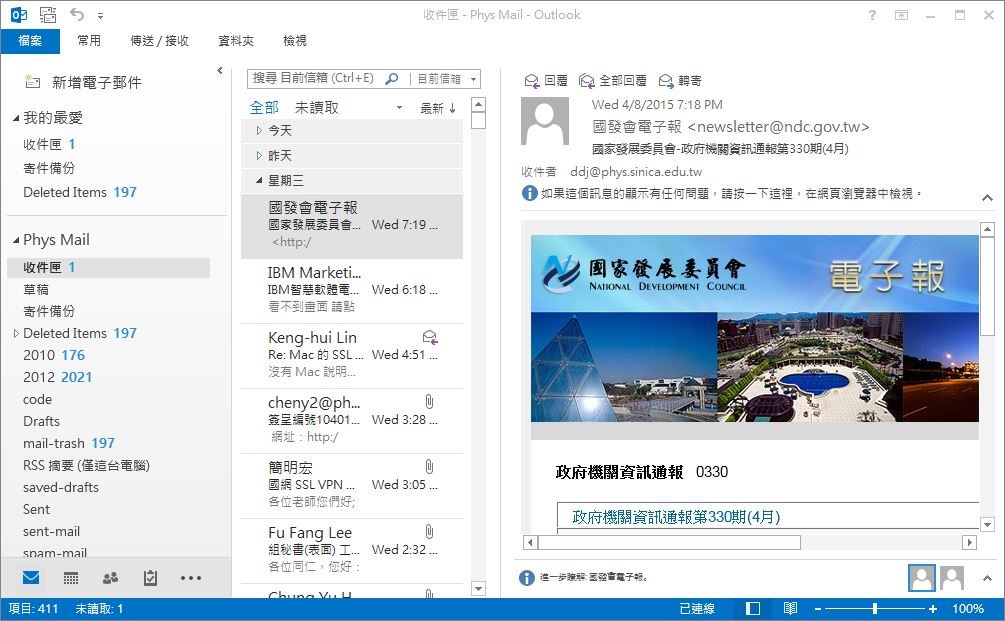
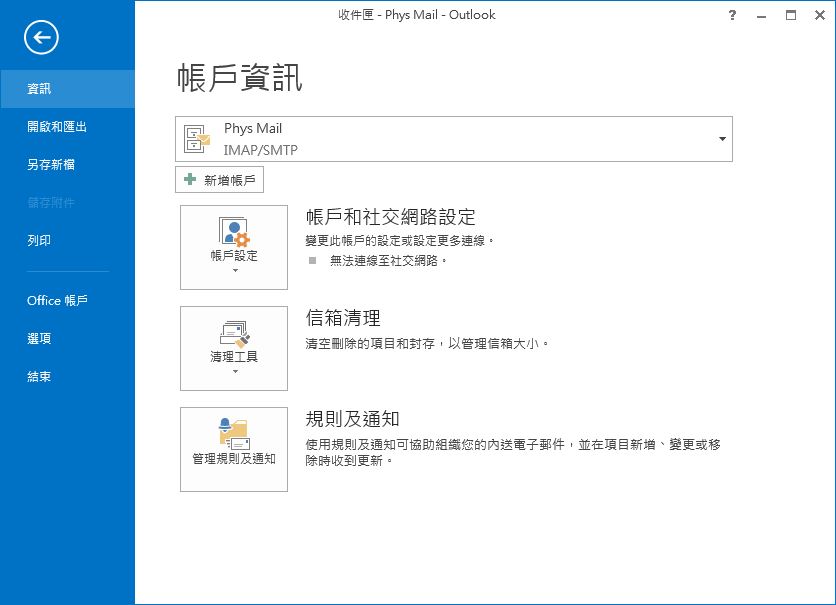
2.請選擇「手動設定或其他伺服器類型」後,點選「下一步」,如下圖
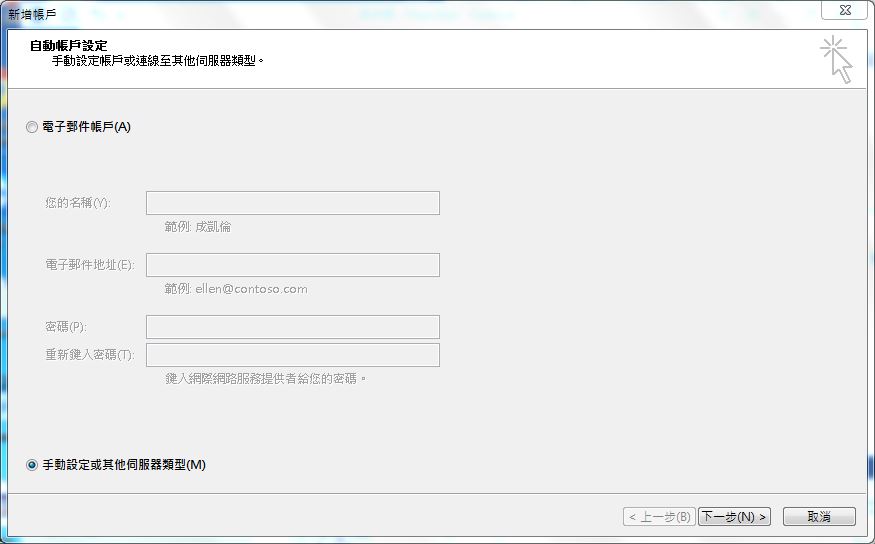
3.選擇服務挑選POP 或IMAP(P) 連線至POP 或 IMAP 電子郵件帳戶 ,點選下一步,如下圖
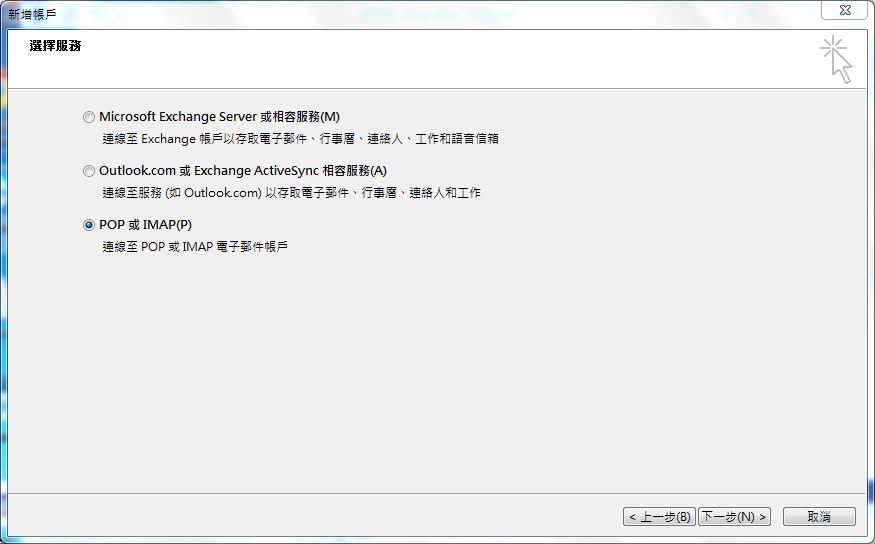
4. 請輸入使用者資訊
您的名稱:您希望收件方看到的名稱
電子郵件地址: 帳號@sinica.edu.tw
PS : 如果要保留寄件位址是phys,請輸入原物理所信箱:帳號@phys.sinica.edu.tw
但要記得要在phys 信箱設定 forward
伺服器資訊
帳戶類型(A) : IMAP
內送郵件伺服器(I): gate.sinica.edu.tw
外寄郵件伺服器(SMTP)(O): smtp.sinica.edu.tw
登入資訊
使用者名稱(U): xxx
密碼(P): xxxx
再按[下一步] , 如下圖
5.outlook 會測試帳戶設定,帳戶成功如下圖按關閉
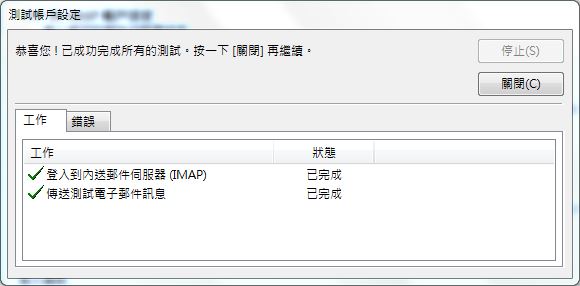
6.此時設定完成按完成,如下圖
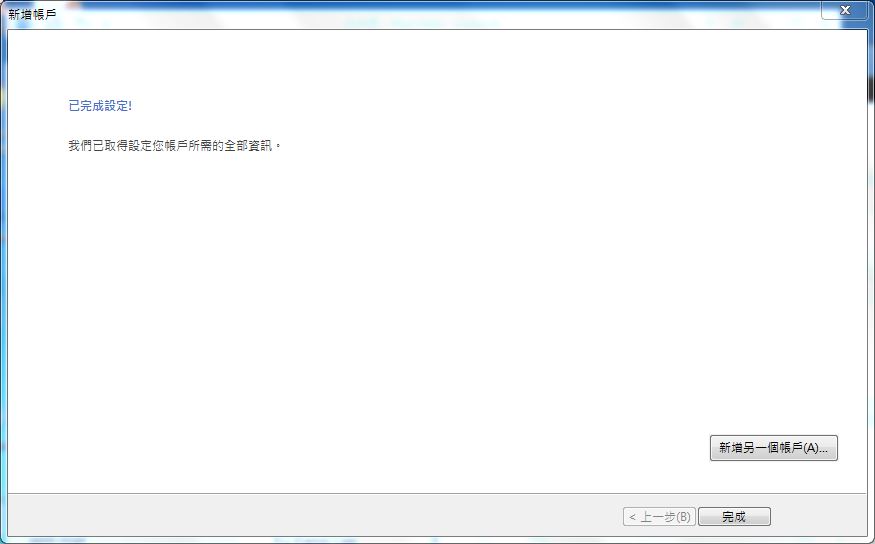
7.此時 outlook 上就同時連上原來 phys 信箱,及新增的院內gate 信箱,如下圖
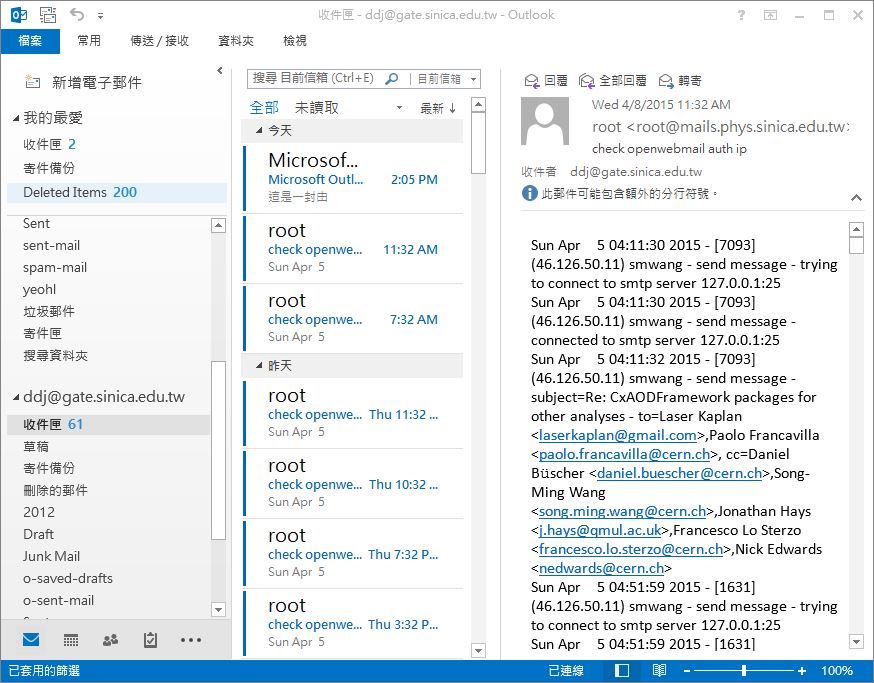
8. 此時就會有兩台郵件伺服器,在您的 outlook 中出現, 如下圖
可先至 gate 主機上新增郵件目錄夾, 再利用郵件轉移的方式,將在 phys 的信件夾轉移至 gate 上,或是直接挑選信件夾按滑鼠右鍵[轉移資料夾],信件轉移時請注意,gate 信箱容量為 8G,若您在phys的信箱超過8G限量,請轉移至自己電腦本機資料夾上,以利清空phys伺服器上的信件。
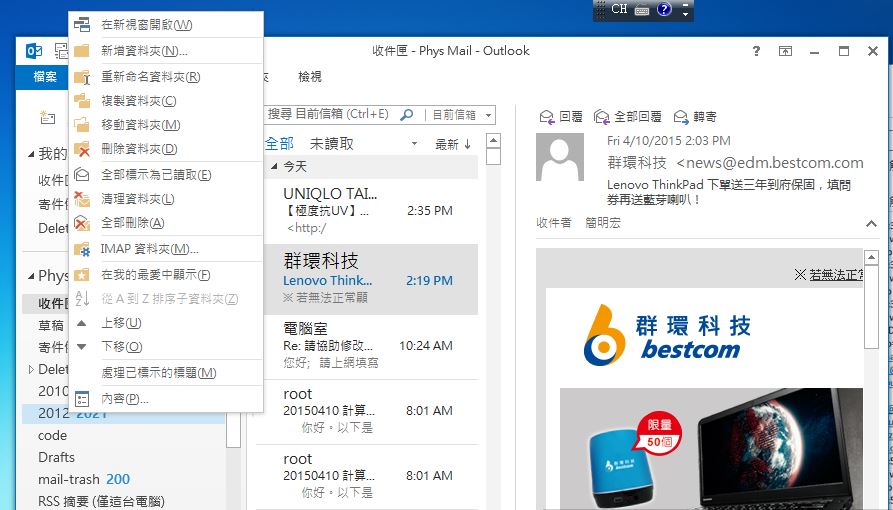
9.轉換信夾完畢後, 記得刪除 phys 帳號,開始使用 gate 帳號。
10.最後記得作轉寄信件的動作, 將phys的信件轉寄到gate上 如從本所信箱 phys 設定轉信 forward 到 gate 信箱辦法教學